So ändern Sie die Prioritätsstufen für Windows 10-App-Benachrichtigungen
Microsoft Windows 10 / / March 18, 2020
Zuletzt aktualisiert am

Das Windows 10-Jubiläumsupdate bietet die Möglichkeit, Ihre App-Benachrichtigungen zu priorisieren. Hier sehen Sie, wie es funktioniert und wie Sie die Prioritätsstufen ändern.
Wir haben Ihnen gezeigt, wie Sie und verwalten Konfigurieren Sie Windows 10-App-Benachrichtigungen In der Vergangenheit bietet Microsoft die Möglichkeit, Prioritäten für die Benachrichtigungen zu setzen, die Sie im Action Center sehen. Hier sehen Sie, wie Sie es einrichten.
Priorisieren Sie Windows 10 App-Benachrichtigungen
Um loszulegen, gehen Sie zu Einstellungen> Benachrichtigungen & Apps. Scrollen Sie dann in Ihrer Liste nach unten und wählen Sie die App aus, deren Prioritätsstufe Sie ändern möchten.
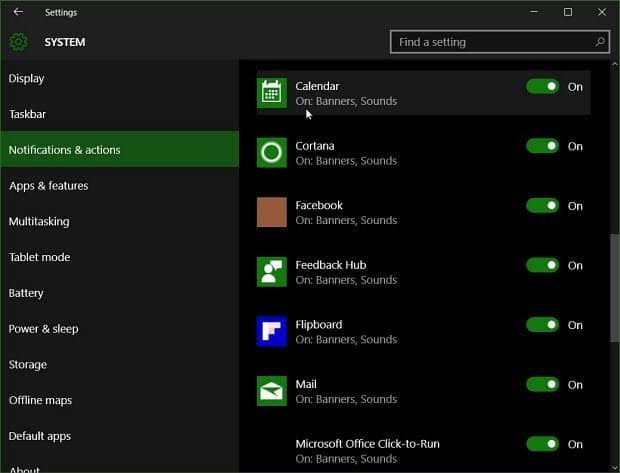
Hier werden Sie feststellen, dass alle Benachrichtigungsoptionen noch vorhanden sind und dass Sie sie priorisieren können.
Unter "Priorität der Benachrichtigungen im Aktionscenter" können Sie zwischen "Normal", "Hoch" oder "Oben" wählen. Die meisten Ihrer Apps sind standardmäßig auf Normal eingestellt. Hoch zeigt die Benachrichtigung über Normal an, und Top ist das, was Sie für Ihre wichtigste App auswählen müssen.
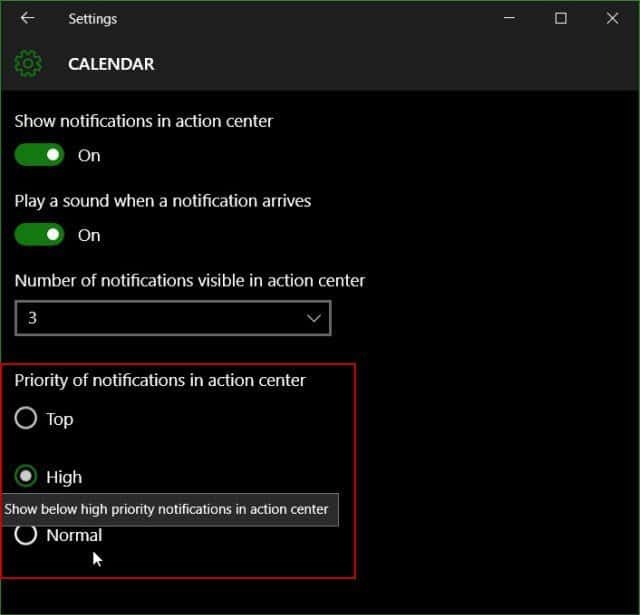
Es ist auch erwähnenswert, dass Sie bestätigen müssen, dass Sie die Änderung vornehmen möchten, wenn Sie bereits eine App am "Spitzenreiter" ausgewählt haben.
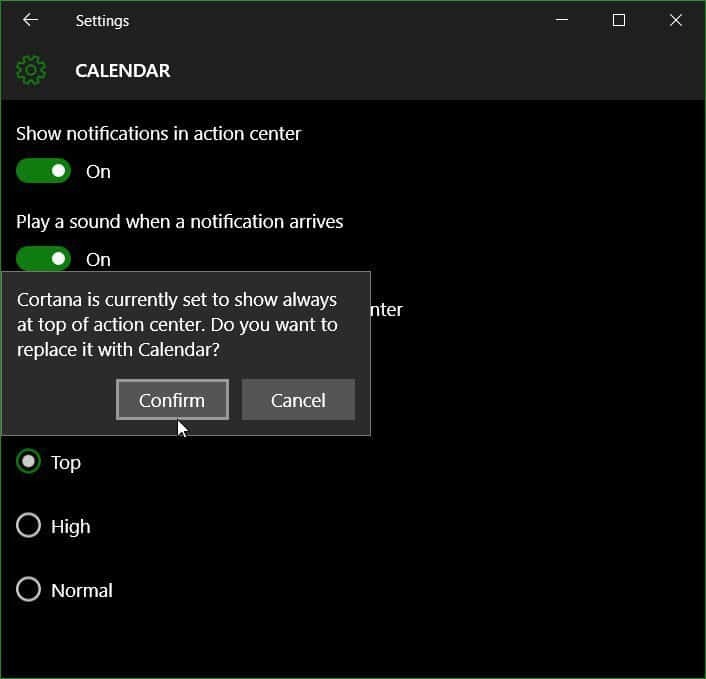
Wenn Sie ein Fan der Benachrichtigungsfunktion sind, ist dies eine weitere neue Funktion für Windows 10 Dies wird dazu beitragen, Ihren Workflow während des Arbeitstages zu verbessern.
Das Priorisieren Ihrer Benachrichtigungen ist nur eine der coolen neuen Funktionen des Windows 10-Jubiläumsupdates. Freust du dich darüber? Hinterlasse unten einen Kommentar und teile uns deine Gedanken mit. Oder machen Sie mit bei unserem neuen und verbesserten Windows 10-Foren.
Weitere Informationen zu Windows 10-App-Benachrichtigungen und Action Center finden Sie in den folgenden unten verlinkten Artikeln.
- So verwalten Sie Windows 10 App-Benachrichtigungen
- So konfigurieren und verwenden Sie das Action Center in Windows 10
- So ändern oder deaktivieren Sie Benachrichtigungstöne
- So deaktivieren Sie das Action Center in Windows 10

